【Windows11】 ディスプレイ(画面)のリフレッシュレートを確認・変更する方法

【Windows11】 ディスプレイ(画面)のリフレッシュレートを確認・変更する方法
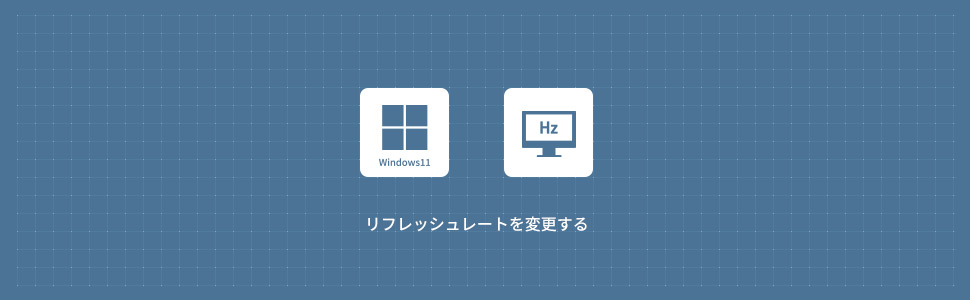
Windows11でディスプレイ(画面)のリフレッシュレートを確認・変更する方法を解説します。リフレッシュレートとはディスプレイ(画面)が1秒間に画像がどれだけリフレッシュ(更新)するかという値(Hz)のことです。
リフレッシュレートが60Hzのディスプレイ(画面)は、1秒間に画面が60回更新され、144Hzのディスプレイ(画面)では、1秒間に画面が144回更新されます。リフレッシュレートの数値が高い程、映像など滑らかに表示されるようになります。
1
リフレッシュレートを確認・変更する
1画面下の スタートボタンをクリックして、スタートメニューから設定をクリックします。
スタートボタンをクリックして、スタートメニューから設定をクリックします。

2Windows11の設定画面からシステムにあるディスプレイをクリックします。
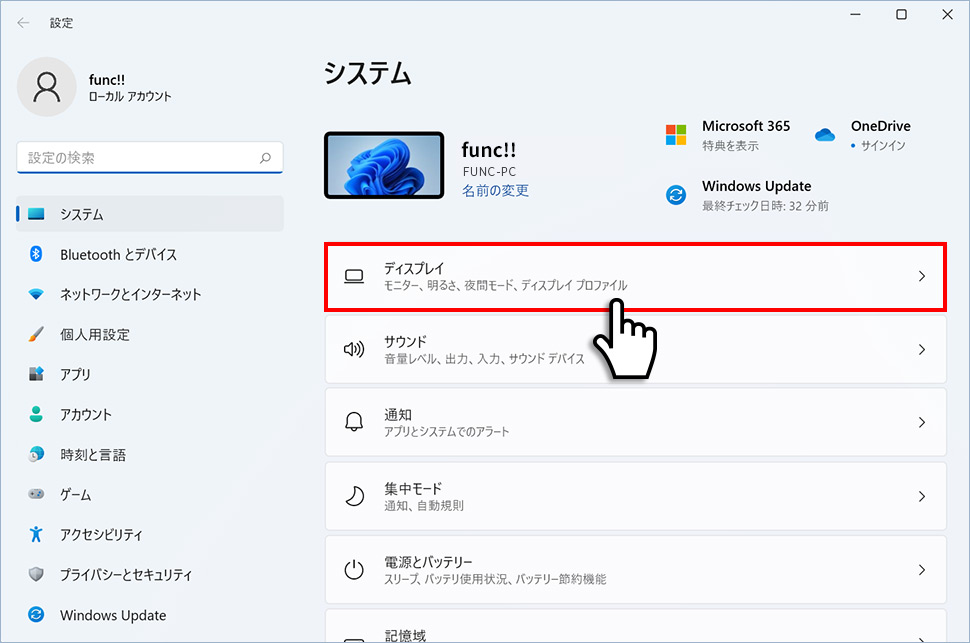
3ディスプレイの関連設定にある「ディスプレイの詳細設定」のエリア(領域)をクリックします。

4ディスプレイ詳細設定からリフレッシュレートの選択で現在のいフレッシュレートを確認することができます。リフレッシュレートを変更する場合は右側にあるプルダウンメニューよりリフレッシュレート(Hz)を変更します。
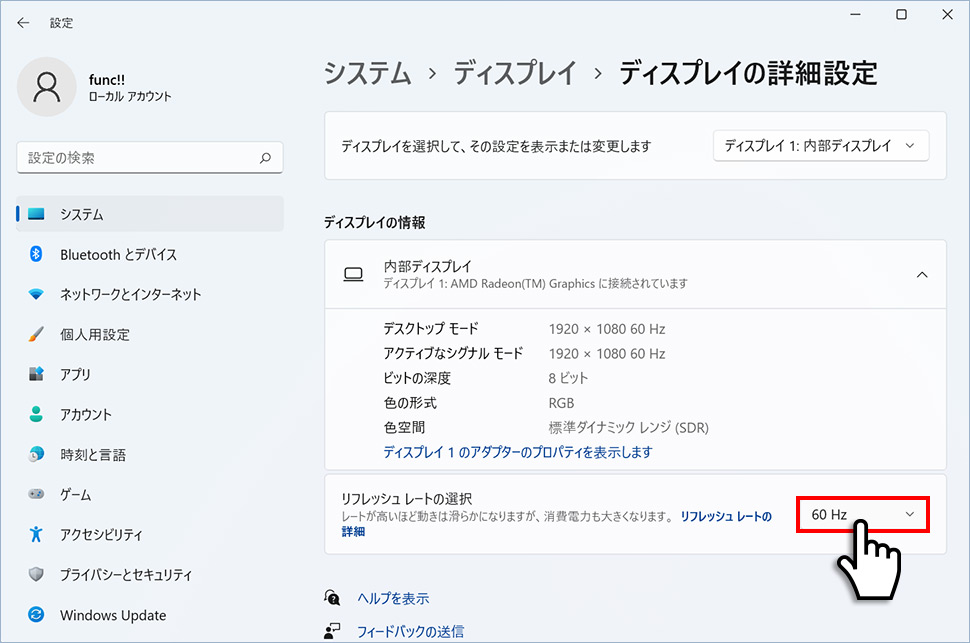
ノートパソコンや、モニター・ディスプレイによっては、リフレッシュレートを変更できないケースもあります。
windows11
- 【Windows11】 グラフィックボードを確認する方法
- 【Windows11】 右クリックメニューを旧仕様に戻す方法
- 【Windows11】 タスクバーを自動的に隠す方法
- 【Windows11】 パソコンのIPアドレスを確認する方法
- 【Windows11】 タスクバーのアイコンを左寄せにする方法
- 【Windows11】タスクバーの検索アイコンを表示・非表示にする方法
- 【Windows11】 インストールされているフォントを一覧で確認する方法
- 【Windows11】 ClearTypeでフォント(文字)を読みやすくする方法
- 【Windows11】 シャットダウンする方法 (スタートボタン・ショートカットキー)
- 【Windows11】 通知を消す・オフにする方法


